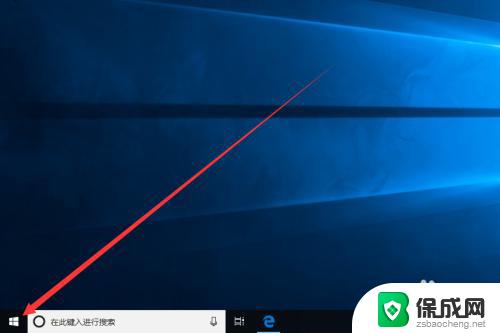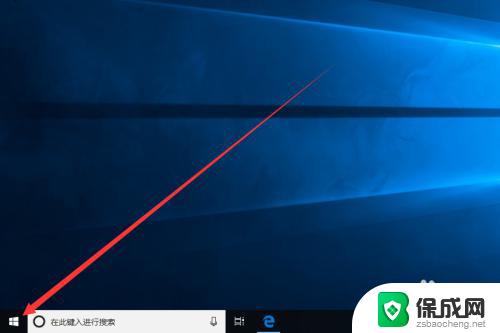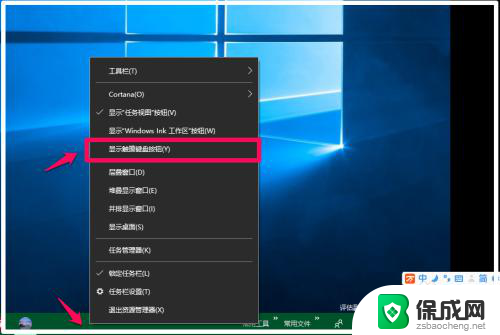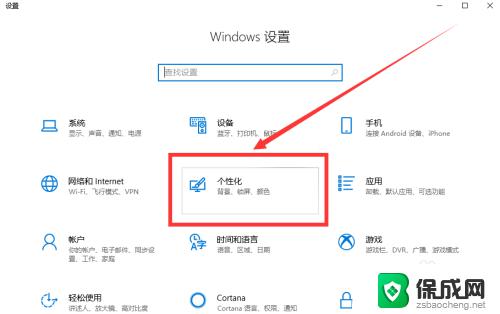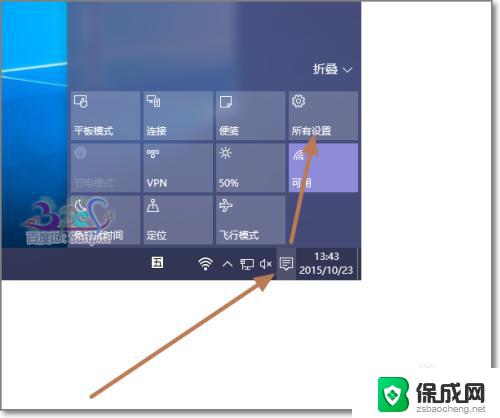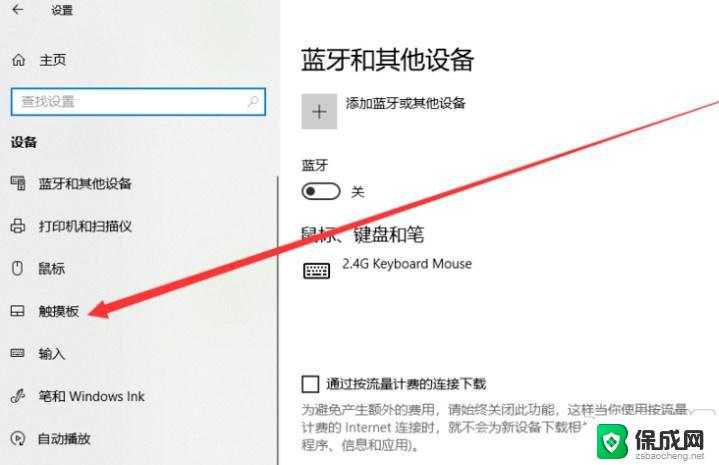win10平板 键盘 win10平板触摸键盘自动弹出关闭设置指南
win10平板 键盘,如今随着科技的不断发展,平板电脑成为了人们生活中不可或缺的一部分,而作为平板电脑的重要组成部分之一,键盘的使用也变得越来越重要。特别是在使用Windows 10平板电脑时,键盘的自动弹出和关闭功能更是让人们的使用体验更加便捷和舒适。本文将为您介绍Win10平板键盘的自动弹出和关闭设置指南,帮助您更好地掌握这一功能,提升您的平板电脑使用体验。
具体方法:
1.在平板的右侧边栏向左滑动,会弹出右侧的功能栏,如下图所示,右侧边栏有许多常用的功能
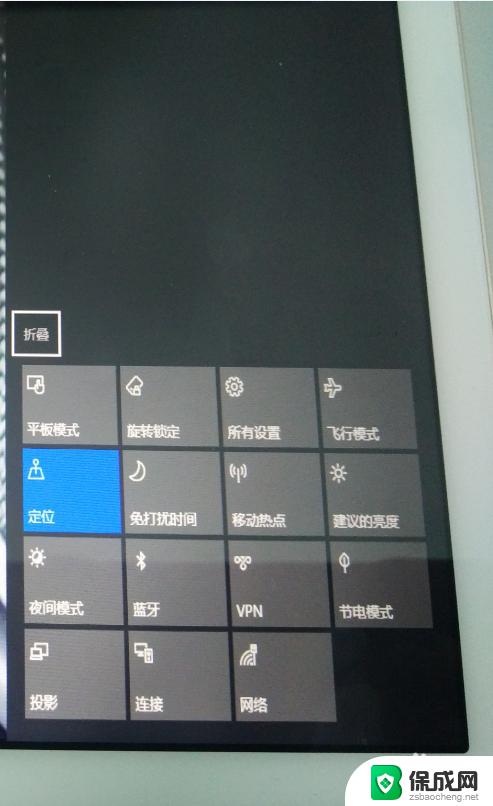
2.如下图红色标注的按钮所示,点击“所有设置”按钮图标。可以弹出windows10的设置界面,如下图2所示
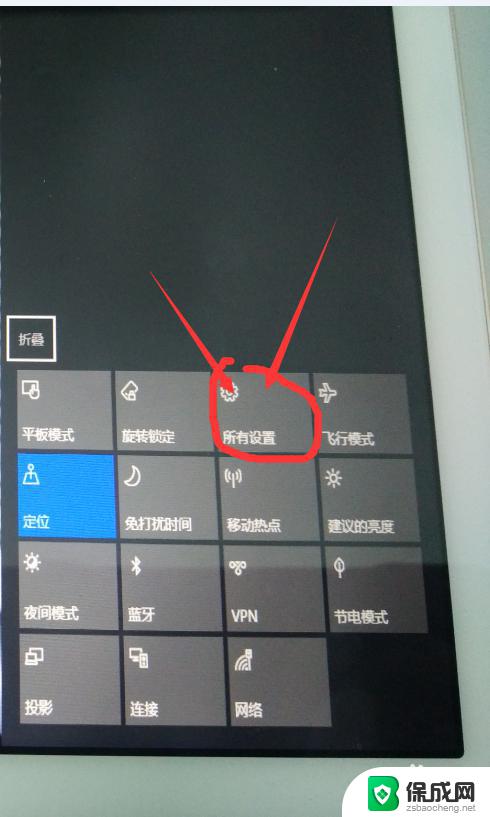
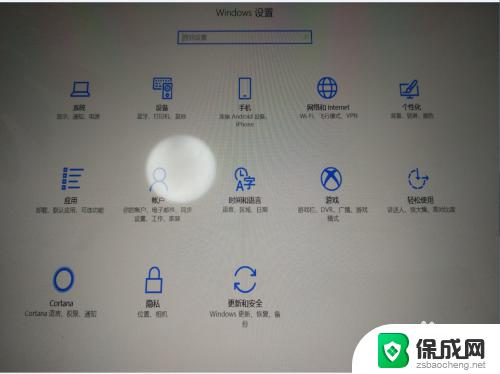
3.在所有设置界面,找到红色标注的按钮图标,就是“设备”这个按钮图标,点击进入“设备”的设置界面
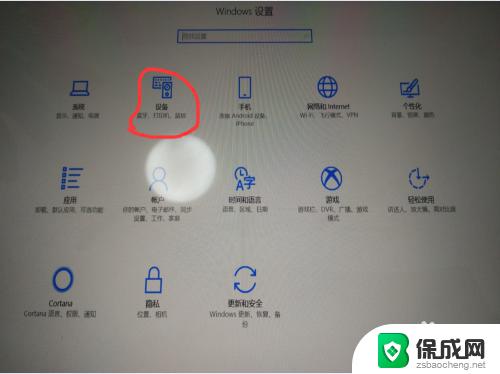
4.弹出的“设备”的设置界面如下图所示,再找到如下图2所示的”输入“子功能按钮。点击”输入“这一功能按钮
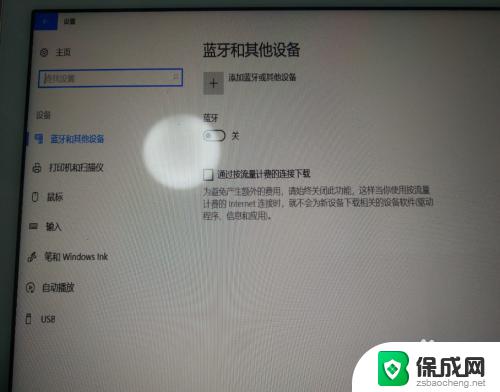
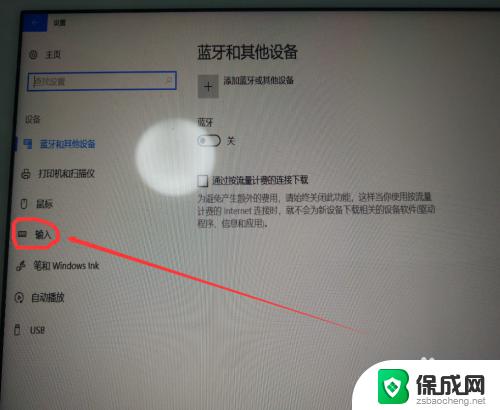
5.弹出的”输入“设置界面如下图1所示,下拉至最底部。有一个”未连接键盘时显示触摸键盘“的开关,可以根据自己的需要打开或者关闭
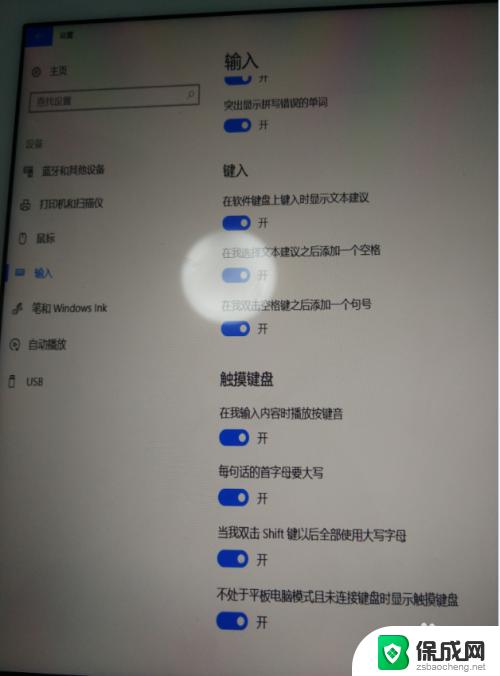
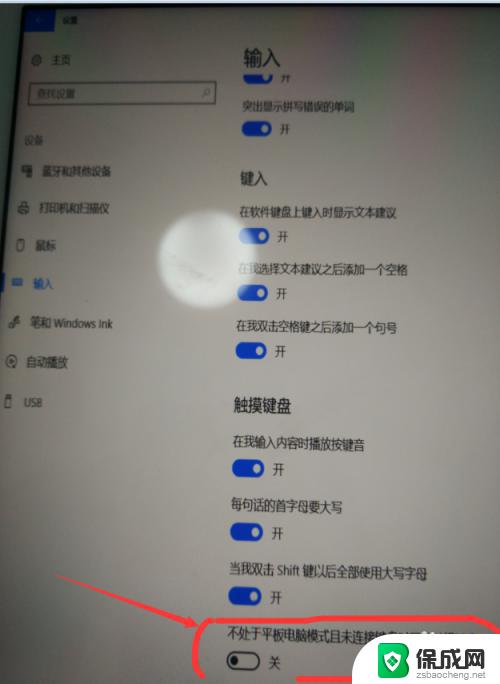
6.然后可以在左上角的编辑框进行点击测试,在拔掉键盘后点击编辑框,检查是否可以自动显示触摸键盘
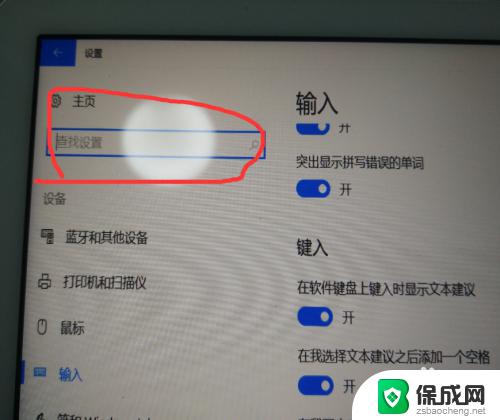
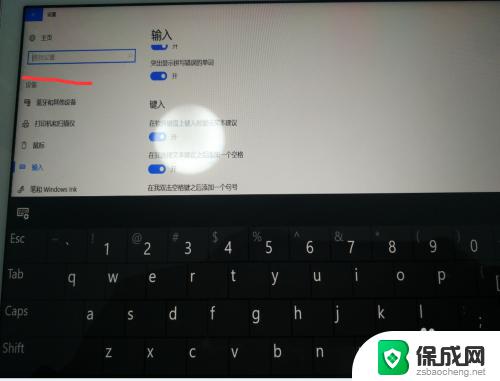
以上就是关于Win10平板键盘的全部内容,如有相同情况的用户可按照小编的方法尝试解决。